PS实用技巧:建立使用剪贴蒙版
发表时间:2018-06-26 来源: 互联网 作者: pc9 阅读: 1555
我们在用PS软件进行图像处理时经常会用到蒙版工具,有些初学者对此工具还不少很了解,那今天我们就来说说如何创建使用剪贴蒙版,请看教程。
首先打开PS软件,点击文件菜单,新建一个空白的文档,
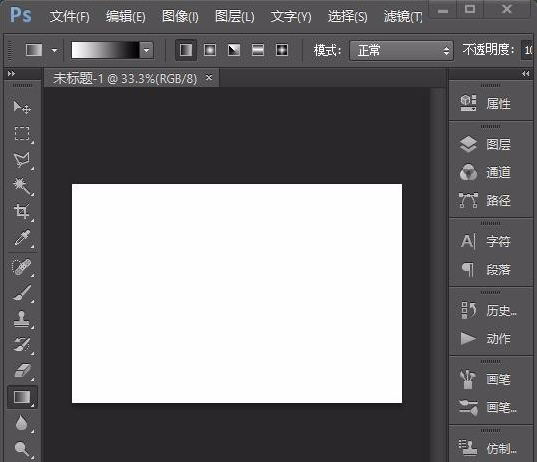
接下来点击右侧图层泊坞窗,点击图层面板底部的新建图层按钮,新建图层1。
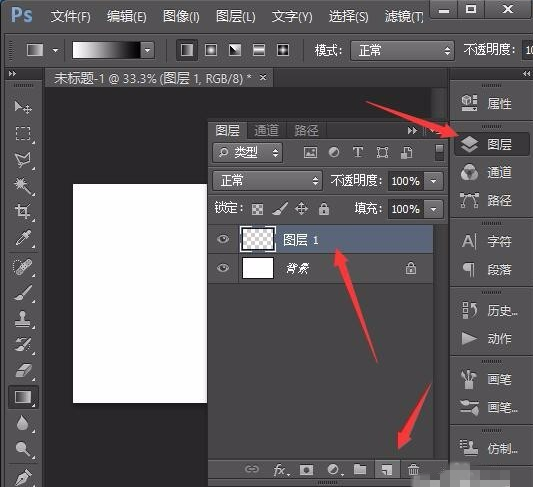
再从左侧工具栏随便选择一种前景色,选择椭圆工具,在上方属性栏左侧选择像素,如图。
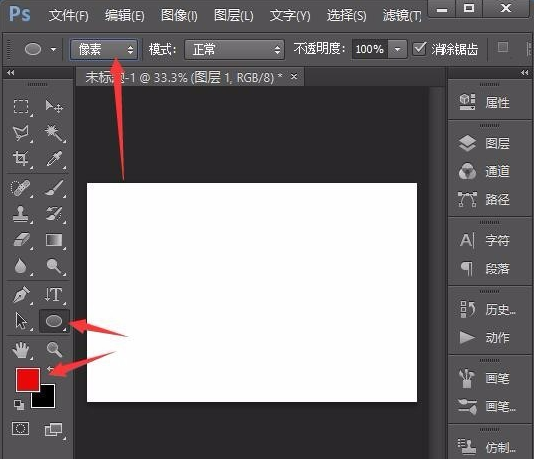
然后按住Shift键在图层1中绘制出一个正圆。(Shift键用来保持正比,无论是画正方形还是正三角等都是按此键。)

接下来再点击文件菜单里的置入,弹出置入对话框,选择一幅图片置入文档中,调节好图片大小和位置。
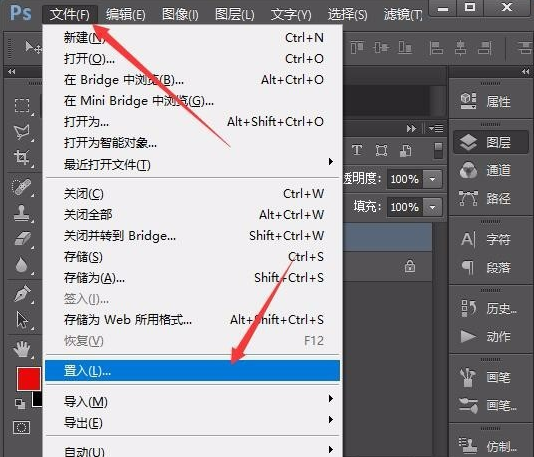
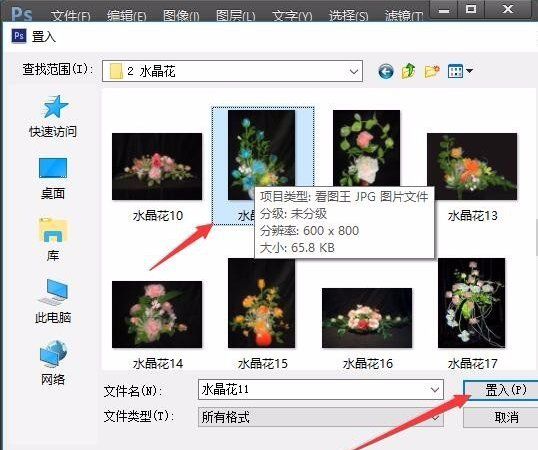
然后在图层面板中右击图片层,选择创建剪贴蒙版,或者按快捷键Ctrl+Alt+G。看看效果,该图片就在正圆里面了。


在PS中创建使用剪贴蒙版的具体流程就是这样,欢迎参考。最后同样希望大家多关注PC9软件园,这里每天会定时更新软件应用信息和各类热门资讯。
上一篇:TIM QQ用来办公有哪些优点?
下一篇:PE启动时老旧电脑无法使用键盘操作怎么办

 冒险岛:枫之传说
冒险岛:枫之传说  123压缩
123压缩  小番茄护眼宝
小番茄护眼宝  小番茄C盘清理
小番茄C盘清理  123打字练习
123打字练习  全能王C盘清理大师
全能王C盘清理大师  蓝屏修复工具
蓝屏修复工具  全能王多聊
全能王多聊  DLL修复大师
DLL修复大师  小易电脑医生
小易电脑医生  鲁大师尊享版
鲁大师尊享版  极光PDF
极光PDF  小智桌面精简版
小智桌面精简版  青鸟浏览器
青鸟浏览器  酷我K歌
酷我K歌  微软电脑管家
微软电脑管家  系统总裁
系统总裁 系统封装
系统封装 驱动大全
驱动大全 纯净PE工具
纯净PE工具 一键重装系统
一键重装系统 系统下载
系统下载 人工智能APP
人工智能APP AI人工智能软件
AI人工智能软件 远程控制软件
远程控制软件 热门游戏
热门游戏 二之国:交错世界
二之国:交错世界  万兴录演
万兴录演  万兴播爆
万兴播爆  Verse
Verse  改图鸭
改图鸭  小Q办公
小Q办公  360AI办公
360AI办公  Midjourney绘画大师
Midjourney绘画大师  AI创作家
AI创作家  聪明灵犀
聪明灵犀  AI智绘
AI智绘  AI图片全能王
AI图片全能王  一键AI绘画
一键AI绘画  AI聊天助手
AI聊天助手  迅捷翻译
迅捷翻译  星火内容运营大师
星火内容运营大师 



